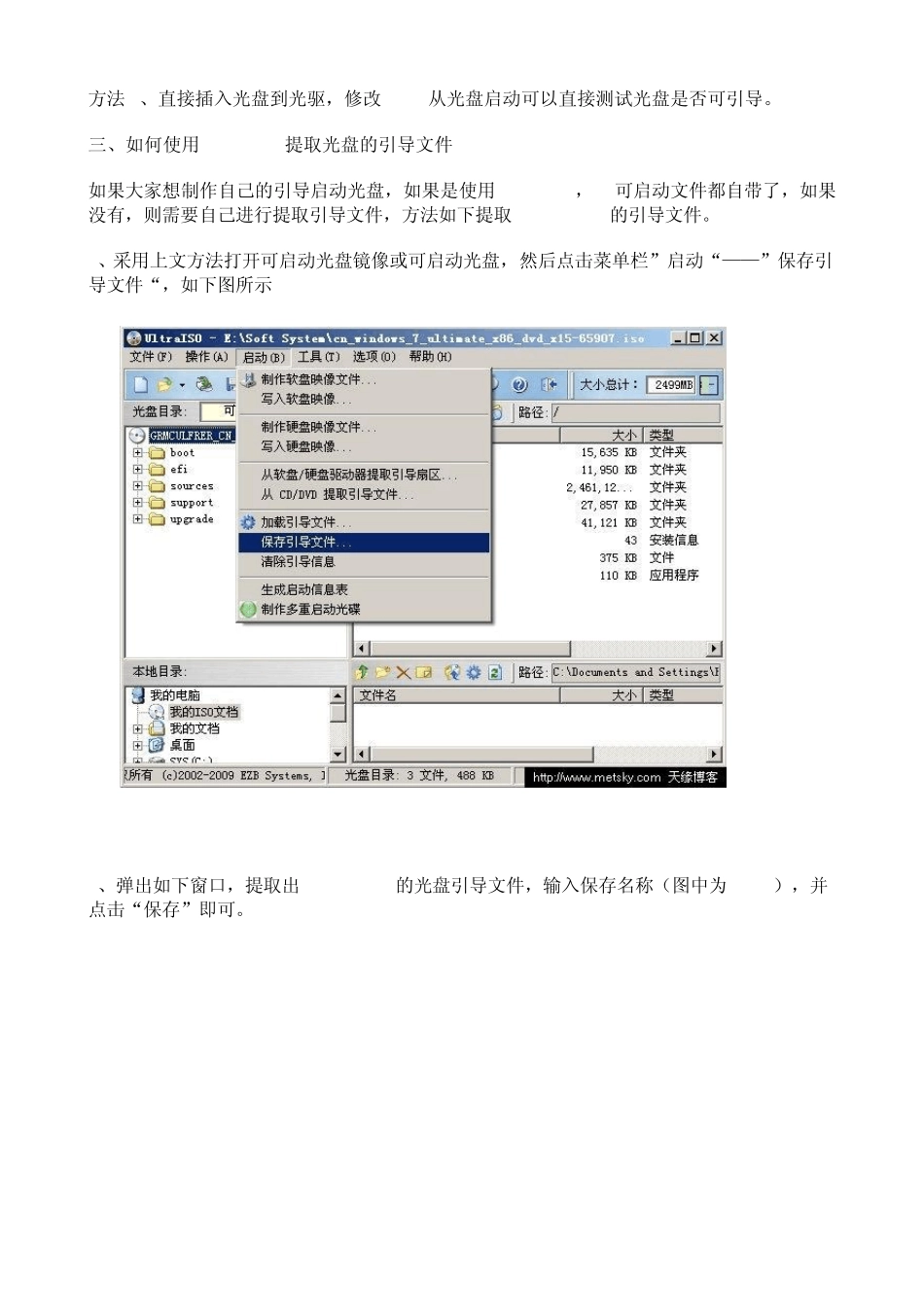无论本无名博客还是其他知名博客,其上很多关于使用UltraISO操作大都是采用文字描述方式,很多网友可能由于经验上欠缺,总是无法入手或看不明白(也可能是天缘语言表达能力太弱),本文就对UltraISO的几种常用操作方法一一图示讲解,希望对新手有所帮助。 一、如何使用UltraISO打开光盘镜像 1、打开UltraISO程序,使用CTRL+O或菜单文件——打开,(打开的下面有个打开光盘是用来对刻录后的光盘进行查看,方法类似),如下图: 2、选择需要刻录或处理的光盘镜像: 3、打开后的界面如下(图中打开是windows 7镜像,光盘为可引导,大小2499MB): 二、如何判断光盘镜像是否可引导 方法1、 使用UltraISO判断光盘可引导(可启动)方法,如上图左侧的小框框必须有“可启动UDF”或“可引导光盘”样式。 方法2、如果光盘是已刻录好的,可以用上述方法,点击菜单“文件”——“打开光盘”,也可以在小框框里看出是否可启动。 方法3、直接插入光盘到光驱,修改BIOS从光盘启动可以直接测试光盘是否可引导。 三、如何使用UltraISO提取光盘的引导文件 如果大家想制作自己的引导启动光盘,如果是使用Easyboot,XP可启动文件都自带了,如果没有,则需要自己进行提取引导文件,方法如下提取Windows 7的引导文件。 1、采用上文方法打开可启动光盘镜像或可启动光盘,然后点击菜单栏”启动“——”保存引导文件“,如下图所示 2、弹出如下窗口,提取出 Windows 7的光盘引导文件,输入保存名称(图中为 win7),并点击“保存”即可。 3、这个win7.bif就可以作为制作多启系统的引导文件,当然如果采用其他软件,格式可能不同,也可能是bin等。 四、如何使用UltraISO提取光盘镜像的全部文件 1、使用上文方法打开光盘镜像,点击菜单操作——提取,如下图: 2、弹出如下窗口,选择制作光盘文件的根目录,并点击确定即可。 3、确认是否把全部文件提取,点击“是”并等待提取完成。 特别说明:上图默认是提取所有文件,如果只需要提取某个文件或文件夹,只需要先选中该文件或文件夹,然后使用相同操作步骤即可,也可以直接在该文件夹上鼠标右键提取也可以。 五、如何使用UltraISO为光盘镜像添加文件 1、一种方法是鼠标左键按住文件或文件夹,然后拖拉到光盘根目录或某个目录下即可,如下图,是把 Output Files目录增加到光盘的根目录下。 添加后效果如下图: 如果需要创建文件夹,只需要在右侧鼠标右键,选择新建文件夹即可。 可以对新文件夹...